윈도우8.1 하드디스크 파티션분할로 드라이브2개만들기를 해보겠습니다.
윈도우7이상 부터는 하드 분할을 할때에 데이터 손실 없이 할 수가 있습니다.
XP이전에는 파티션 분할을 할때에 데이터 보존이 안됐습니다.
사진에 보이는 하드는 500G의 하드 한개로 되어 있습니다.
하드를 C드라이브와 D드라이브 2개로 만들어 보겠습니다.
기본으로 있는 디스크관리 프로그램을 이용하는 방법입니다.
바탕화면의 내PC에서 마우스 오른쪽 버튼을 누른뒤 관리를 눌러 주세요.
컴퓨터 관리 창이 나왔습니다.
오른쪽에 부분에서 디스크 관리를 눌러 주세요.
관리 모드에서 보니 드라이브는 두개로 되어 있습니다.
탐색기에서 보면 C드라이브 한개만 보입니다.
시스템 예약 드라이브는 보이지 않는 드라이브 입니다.
C드라이브를 우선 축소를 먼저 해야 합니다.
C드라이브의 파티션에서 마우스 오른쪽 버튼을 누른뒤 볼륨 축소를 클릭해 주세요.
볼륨 축소창이 나왔습니다.
축소할 공간 부분의 460기가의 용량이 표시 되어 있습니다.
최대의 축소 용량입니다.
최대로 축소를 하게 되면 C드라이브가 너무 적어 나중에 프로그램도 제대로 설치를 할수가 없습니다.
축소할 용량을 반정도로 줄여서 입력 해보겠습니다.
460기가를 230기가로 줄여 입력 하고 축소 버튼을 눌러주세요.
C드라이브는 239기가의 용량이 남아 있습니다.
옆으로 할당되지 않음으로 되어 있는 공간을 D드라이브로 만들어 보겠습니다.
할당되지 않음에서 마우스 오른쪽 버튼을 눌러 새단순 볼륨을 클릭해주세요.
단순 볼륨 만들기 마법사가 실행이 됩니다.
할당되지 않은 드라이브의 공간을 드라이브로 만드는 것입니다.
다음을 눌러 주세요.
드라이브를 좀더 여러개로 만들 경우 용량을 줄이고 다음을 누르면 됩니다.
볼륨의 크기는 최대로 입력이 되는데 그대로 다음을 눌러 주세요.
드라이브 문자 할당은 D로 두고 다음을 눌러주세요.
드라이브 명은 보기 편하게 지정 해도 됩니다.
영화로 한다거나 음악으로 해도 됩니다.
DATA로 지정하고 다음을 눌러보겠습니다.
마침을 눌러 드라이브 생성을 완료 합니다.
C드라이브는 239기가이고 D드라이브는 225기가로 지정이 됐네요.
드라이브의 크기는 위의 과정에서 숫자로 좀더 조정을 해도 됩니다.
C드라이브의 용량을 너무 적게만 하지 않으면 됩니다.
대체적으로 100기가 이상만 되면 별 문제는 없지만 고용량 게임을 많이 한다면 좀더 크게 지정을 하는 것이 좋습니다.
탐색기를 열어 하드드라이브가 두개인것을 확인 해봅니다.
윈도우8.1 하드디스크 파티션분할로 드라이브2개만들기 너무 간단하고 쉽죠^^
하드의 용량이 많이 크다면 3개로 만들어보기도 시도해 보세요.
'WINDOWS' 카테고리의 다른 글
| 윈도우7에서 기가랜카드 확인 방법 (0) | 2016.11.08 |
|---|---|
| 사용하고있는 그래픽카드보는법 (0) | 2016.11.07 |
| 윈도우7 파일검색 및 프로그램검색 (0) | 2016.10.27 |
| 원격제어프로그램 팀뷰어11 (TeamViewer11) 설치하기 쉬워요 (1) | 2016.10.27 |
| 지포스드라이버업데이트 최신버전으로 간단하게 해봐요 (0) | 2016.10.01 |
| 윈도우8.1 시스템보호 해제로 시스템최적화 (0) | 2016.08.26 |
| 최신 지포스드라이버 설치방법 (0) | 2016.08.21 |
| 윈도우8.1시작메뉴 만들기 Start Menu8 (0) | 2016.08.19 |
| Windows8.1 바탕화면에 내PC 만들기 (0) | 2016.08.19 |
| 삼성마이그레이션 툴 (DataMigration) SSD하드복사하기 (1) | 2016.08.13 |
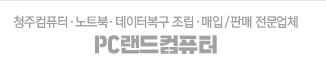




















댓글